Windows 10 PCを新規購入した場合、「コンピューター名(デバイス名)」が「DESKTOP-C36Y0D5」といったように「DESKTOP-」の後ろに7文字のアルファベットと数字による一意の文字列が付けられてます。
PCを新規購入してコンピュータ名がデフォルトのままになっていませんか?
もしくは、以前の使用者名になっていませんか?
そのまま使い続けても大丈夫ですが、覚えにくい名前のPCが複数台あると、ファイル共有やリモートデスクトップで接続する際に、目的のPCが分かりにくいということが起こります。
わかりやすいコンピュータ名に変更して、管理しやすい環境を整えましょう!
例えば・・・
ウイルスソフトのライセンスを複数台契約している場合。
各PCにインストールすると、
管理画面ページでインストールした先のPC名が表示されてます。
下記のような関連性のないアルファベット名は、どのPCを指しているのかわかりにくいです。
DESKTOP-A36Y9D5、DESKTOP-B35Y9D5、DESKTOP-C36Y0D5等。
例えば利用者の名前等に変更することで、管理がしやすくなります。

なるほど・・変更は簡単かしら?

簡単なので一度設定すればOKです。
注意!
PCサインするときのアカウント名(ログイン名)の変更ではありません。コンピューター名の変更になります。
1.[システムのプロパティ]ダイアログで変更する
①デスクトップ上にあるPCのアイコンを右クリックして「プロパティ」をクリック

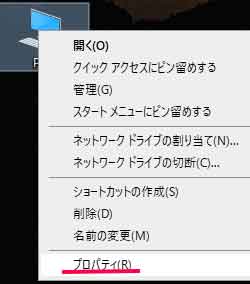
※PCのアイコンがない場合は、「3.デスクトップ アイコンは表示する」を確認。
②右にある「設定の変更」をクリック
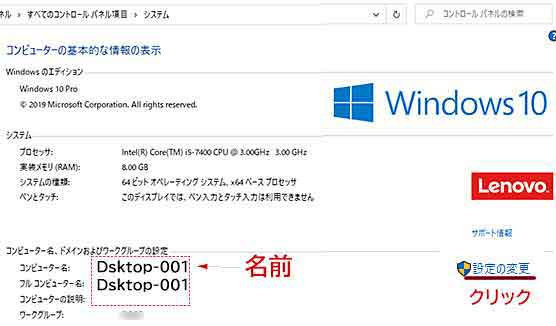
③「コンピューター名」欄の「変更」をクリック
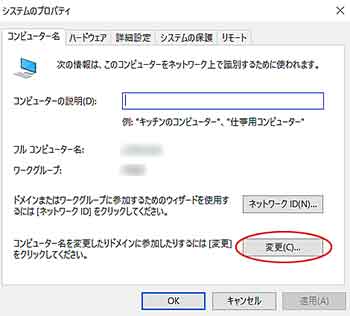
④名前を半角で16桁以内で入力し、OKクリック
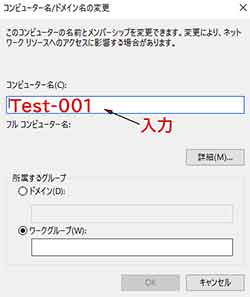
⑤PCを再起動して完了
※「-(ハイフン)」以外の特殊記号は使わない方がよい。
2.[システム]画面で変更する
スタートから「設定」→「システム」→「バージョン情報」→「デバイスの仕様」欄の[このPCの名前を変更]→[PC名を変更する]画面にPC名を入力→[今すぐ再起動する]ボタンクリック。
再起動後、新PC名が反映されています。
3.デスクトップ上にPCアイコン、ごみ箱アイコンを表示する
PCアイコン、ごみ箱などデスクトップ上に表示しておくと便利です。
デスクトップ上で右クリック「個人用設定」→「テーマ」→「デスクトップアイコンの設定」をクリックする。
必要なアイコンをチェックしてOKをクリック。
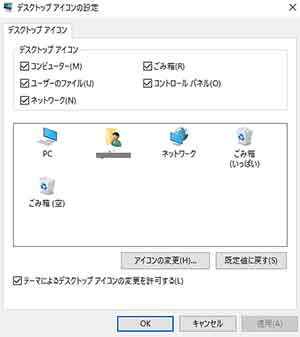
4.まとめ
わかりやすPC名にすることで管理しやすくなります。とくに複数PCを管理する上ではオススメです。

OK!


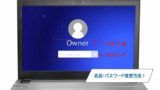
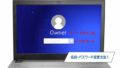

タグ